AutoWebのデモで特徴的で最初に印象に残るのは
ログインに始まって5250のメニューがツリー・ビューとして
表示されることです。
すなわちツリー・メニューです。
エンド・ユーザーの装置はツリー・メニューをクリックして
下位のメニューを展開して広げていくことができます。
従来の5250メニューがツリー・ビューにGUI化されたことに
なるのですが見た目や操作性が変わっただけではありません。
ツリー・メニューと従来の5250メニューの違いを
考えてみましょう。
 _
_
■5250メニューは画面遷移のストレス
まず最初にメイン・メニューは次のとおりです。

2.受注管理メニューを選択します
 _
_
受注管理メニューは表示されますがメイン・メニューは
画面遷移によって目の前から消えてしまいます。
次に7.漢字処理メニューを選択します。
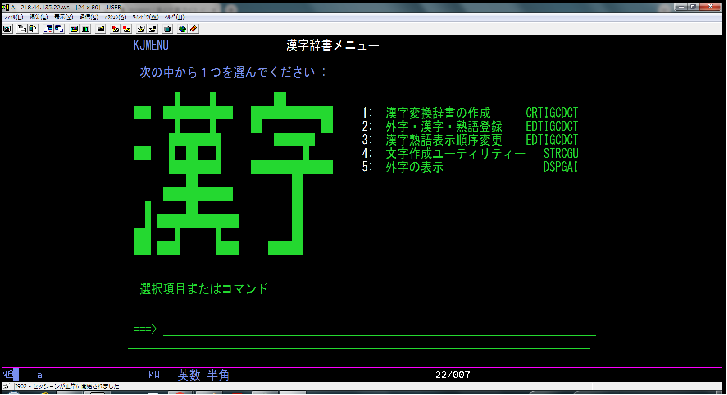 _
_
漢字処理メニューは表示されますが受注管理メニューは
消えてしまいます。これも画面遷移による消失です。
ところであなたはメイン・メニューにどのような項目が
あったのかを覚えているでしょうか?
また漢字処理メニューはメイン・メニューからどのようにして
ここまでたどり着いたのかを覚えているでしょうか?
これはサンプル・メニューによる最もやさしい例のはずですが
一般IBMユーザーヘの業務事例はもっと複雑でメニュー階層も
深いはずです。
情報システム室の管理者は自社のメニュー構造が複雑であることを
自慢したがりますがそれはエンド・ユーザーに負担をかけていることに
気づいていません。

試しに私たちが訪問してお客さまのメニューを拝見すると
たいていは管理者の方は自社のメニューを動作させることはできません。
中にはサインオンすらできない管理者の方も珍しくはありません。
ご自分で開発したはずのメニューを開くことができないのです。
「アレアレ?!」とあちこち操作しますがなかなかメニューに
たどり着くことができません。
そのあいだ私たちは長いあいだ待たされることになります。
このように階層の深い複雑なメニュー構成にしてしまうと
画面遷移のストレスが重くなりエンド・ユーザーにとって記憶力だけが
頼りの操作を強いられてしまいます。
これが画面が遷移することに対するストレスです。
情報システム室は階層の深いメニューを作って満足していても
エンド・ユーザーはこのようなストレスにさらされているのです。
 _
_
■ツリー・メニューなら全容を見ることができます
それではツリー・メニューを見てみましょう。
ツリー・メニューとは5250メニューをツリー・ビューで表示したメニューのことです。
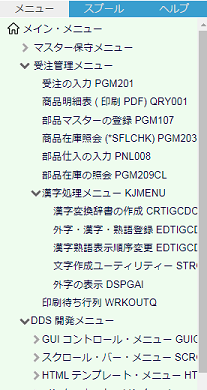 ←複数のメニューを同時に開いているツリー・メニュー
←複数のメニューを同時に開いているツリー・メニュー
ツリー・メニューであればエンド・ユーザーが開いたサブ・メニューも
そのままオープンされて状態で残っていますのでいつでも
参照できるだけでなく別のサブ・メニューのオプションに
いきなりジャンプして選択することもできます。
しかも5250メニューのように最上位のメニューまで戻る必要もありません。
実はAutoWeb内部でもUNIX命令によって良く似た処理を再現していますので
複雑なメニュー構成であっても安定してパフォーマンス良く動作するように
設計されています。
良く受ける質問で当社はGO MENU形式のメニューではないのですが
かまいませんか?という質問です。
GO MENU形式でなくてもツリー・メニューに変換することはできますが
それよりもっと重要なルールがあってそれは後でご説明します。
 _
_
このようにツリー・メニューによってメニュー全体を開いて全容を
見ながら操作するのはとてもわかりやすくなり操作上のストレスもありません。
自分の位置を覚えておく必要もありませんし全体の構造をいつでも
見渡すことができます。
複雑なメニュー構成を自慢することよりエンド・ユーザーにとって
いかにわかりやすくやさしい操作性を提供できるかに注意を払って頂きたいものです。
■ロール・アップ・メニューも
IBM提供のメニューなどでは次のようにメール・アップして続きがあるメニューもあります。
AutoWebはWebフェーシングなのに続くメニューも表示されるのでしょうか?
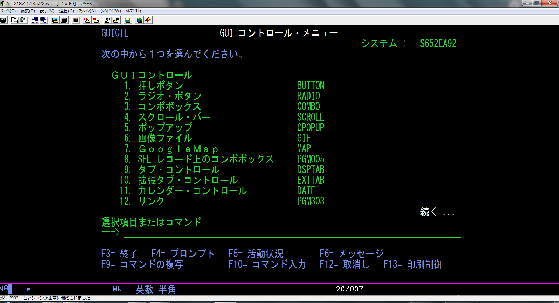 ←続く..と続きがあります
←続く..と続きがあります
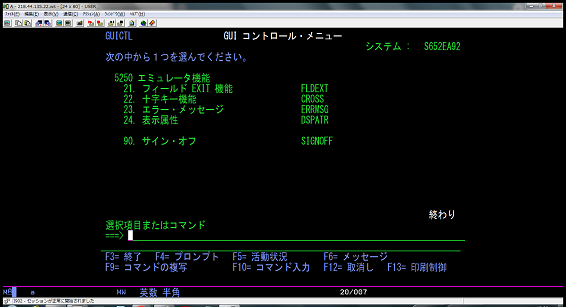 ←これが続きのメニューです
←これが続きのメニューです
▼大丈夫です。次のようにすべてのメニュー項目が漏れなく表示されます。
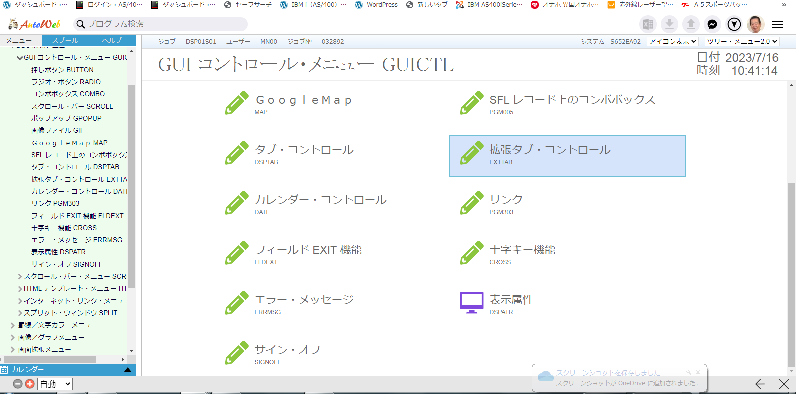
■さらに2.0では
AutoWeb/2.0ではツリー・メニューの構成にすることによってさらに
操作性が飛躍的に向上します。
・お気に入り
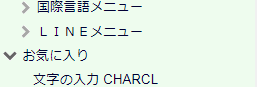
ツリー・メニューの項目を右ボタンでクリックして「お気に入り」に登録することができます。
お気に入りはツリー・メニューの最下部の追加されてその人、個人だけのお気に入りとして
利用することができます。
・プログラム検索
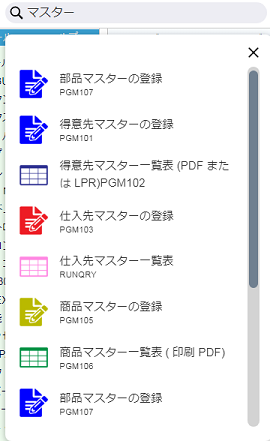
ツリー・メニューに登録されている選択項目を名前で検索することができます。
もちろんこのログインでアクセスできる範囲だけですが。
・最近使ったプログラム
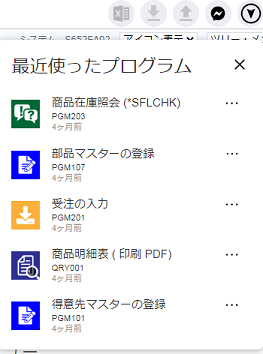
過去に使ったプログラムの中から選択して実行することができます。
…このようにツリ・メニューにすればアクセス方法の範囲が大幅に広がります。
見栄えが良くなったという単純な利点ではありません。
今まではメニュー番号を選択するだけという5250の伝統的な操作方法しかできませんでしたが
エンド・ユーザー個人に応じた柔軟な操作が可能でこれはIBM i操作上での大きな変革です。
ツリー・メニューにすれば操作方法までもが拡張されます。

■ツリー・メニューへの移行
以前はAutoWebのデモでも何もお客さまの業務を改造しなくても
そのままで運用できますとお話ししていましたが
最近ではできるだけツリー・メューに移行できるように自社のメニューを
改良してくださいと指導しています。
ツリー・メニューに移行できないのはお客さまのメニュー構成に次のような問題があります。
・メニューのタイトルに「xxメニュー」というようにメニューを示す文字列がない
・メニュー項目番号が数字だけでピリオドなどが付加されていない
…メニュー番号が数字だけであるとそれがデータなのかメニュー番号なのか判別できません。
・サブ・メニュー項目であるのにそれがサブ・メニューであることを示す「xxxメニュー」のような表記がない
….選択して初めてそれがサブ・メニューであることがわかるというのは操作上でも不親切です。
これらを統合するとIBM SAA標準化に準拠していないことが原因です。
つまりメニュー表記が標準化されていないお客さまが多いのです。
情報システム部門だけがわかったつもりなっていても実はエンド・ユーザーはともどっているかもしれません。
正しく文書化が標準化されているシステムであればエンド・ユーザーへも操作面でわかりやすくなります。
今一度社内のメニューの表記方法を見直してみてください。
